聯(lián)想小新Pro 14 2022銳龍版筆記本重裝系統(tǒng)Win11
- 2023-09-06 15:38:12 分類:教程
有部分用戶在使用聯(lián)想小新Pro 14 2022銳龍版筆記本的時(shí)候,遇到了不大不小的系統(tǒng)故障,因此想重裝系統(tǒng),但是不知道怎么操作,這篇文章是本站給大家?guī)淼?/span>聯(lián)想小新Pro 14 2022銳龍版筆記本重裝系統(tǒng)Win11教程。
注意事項(xiàng):
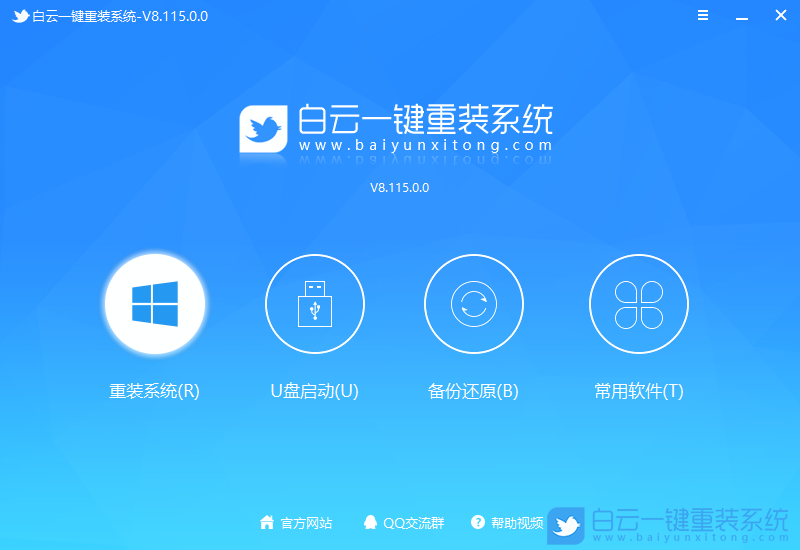
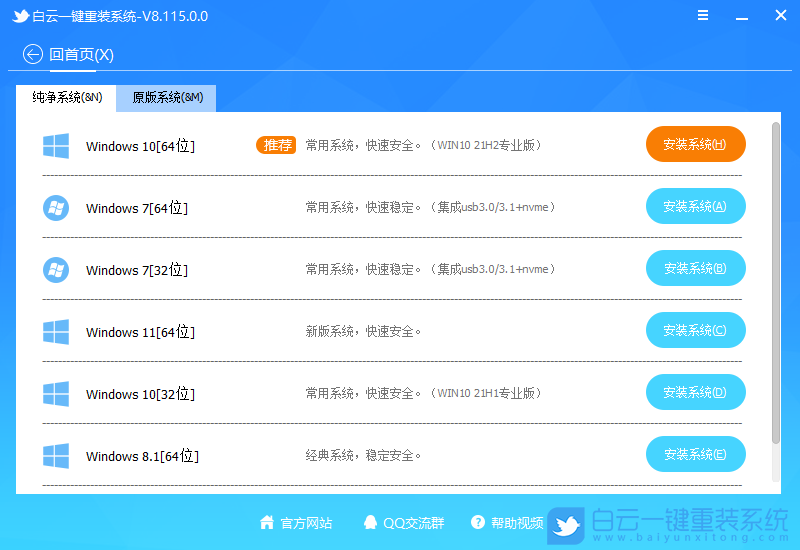
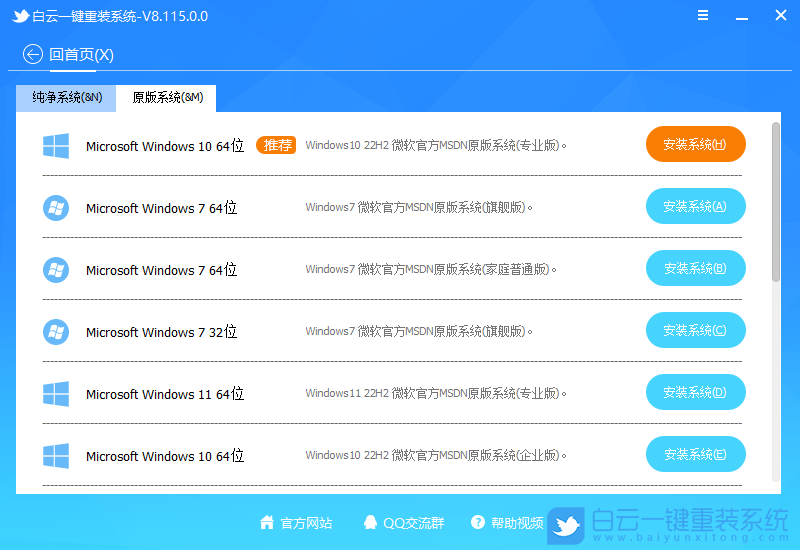
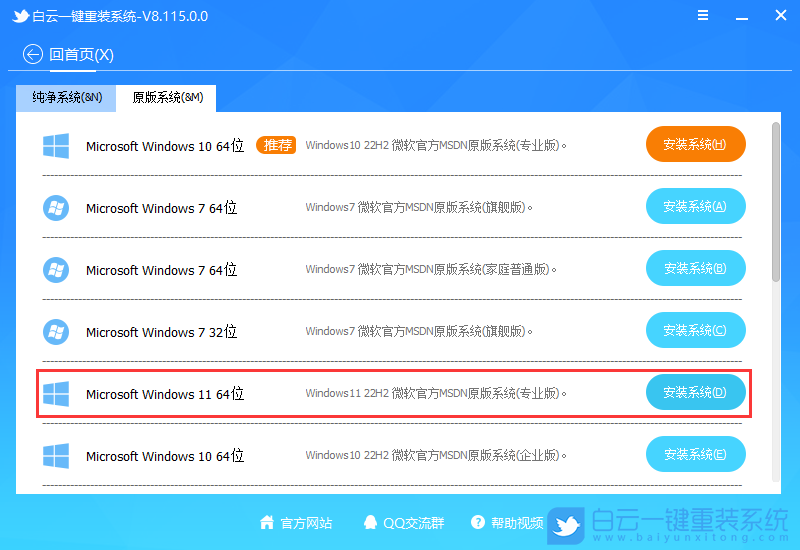
4、點(diǎn)擊安裝原版的Win11系統(tǒng)后,會(huì)提示是否備份資料,備份文件支持【桌面/我的文檔/收藏夾/瀏覽器/QQ聊天記錄/微信聊天記錄】,以及備份【當(dāng)前系統(tǒng)】,如果不需要備份,直接點(diǎn)擊【跳過】即可;
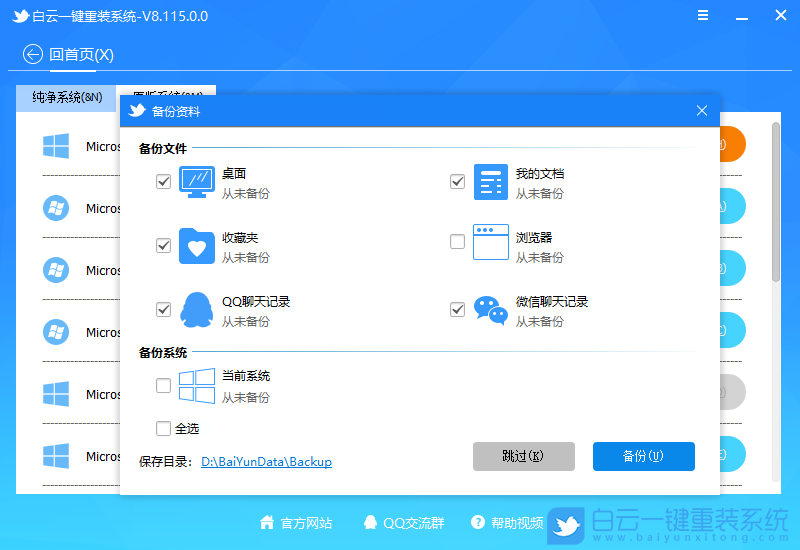
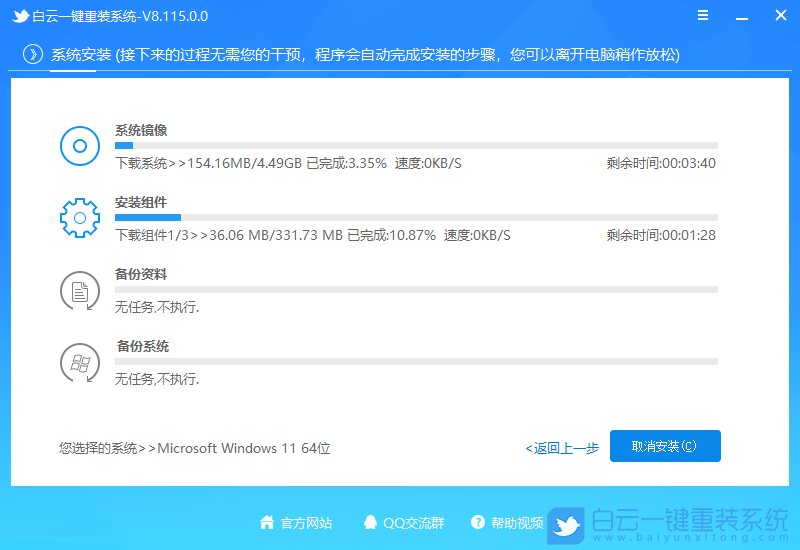



1)備份好C盤所有重要數(shù)據(jù),包括桌面上的所有文件
2)重裝系統(tǒng)過程中,會(huì)修改系統(tǒng)關(guān)鍵的啟動(dòng)項(xiàng)等,因此需要退出殺毒軟件,或關(guān)閉防火墻
1、下載并打開白云一鍵重裝系統(tǒng),然后點(diǎn)擊【重裝系統(tǒng)】;
2)重裝系統(tǒng)過程中,會(huì)修改系統(tǒng)關(guān)鍵的啟動(dòng)項(xiàng)等,因此需要退出殺毒軟件,或關(guān)閉防火墻
1、下載并打開白云一鍵重裝系統(tǒng),然后點(diǎn)擊【重裝系統(tǒng)】;
白云一鍵重裝系統(tǒng)簡述:
-最簡單好用的系統(tǒng)重裝軟件
-全網(wǎng)獨(dú)家技術(shù)/支持GPT-UEFI一鍵裝機(jī)
-完美兼容市面所有主板
-支持安裝Windows XP/7/8/10/11系統(tǒng)
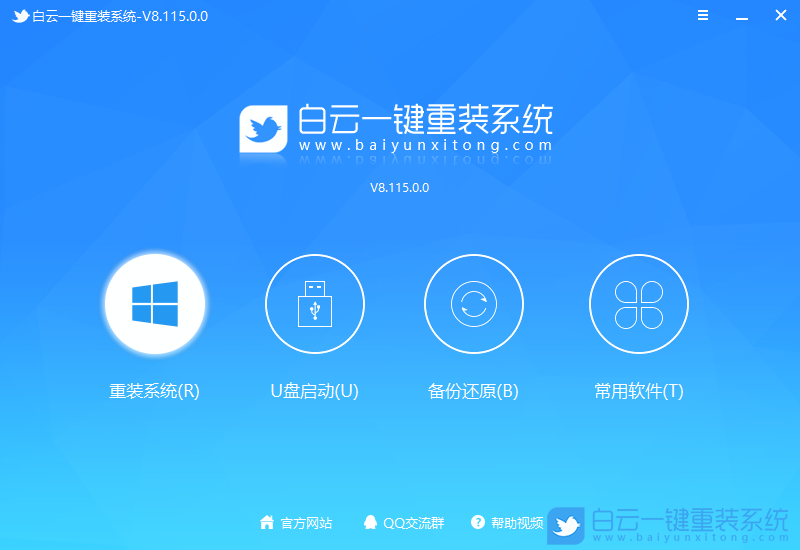
2、提供了【純凈系統(tǒng)】和【原版系統(tǒng)】,方便用戶下載并且安裝適合自己的操作系統(tǒng);
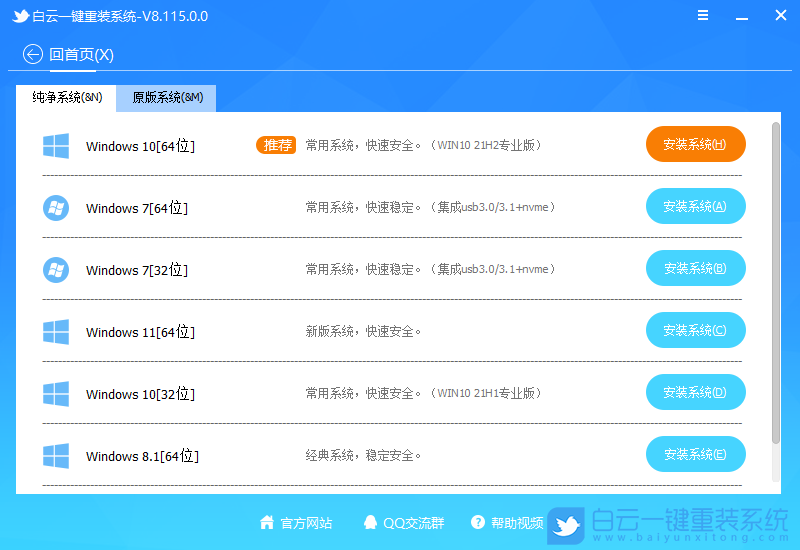
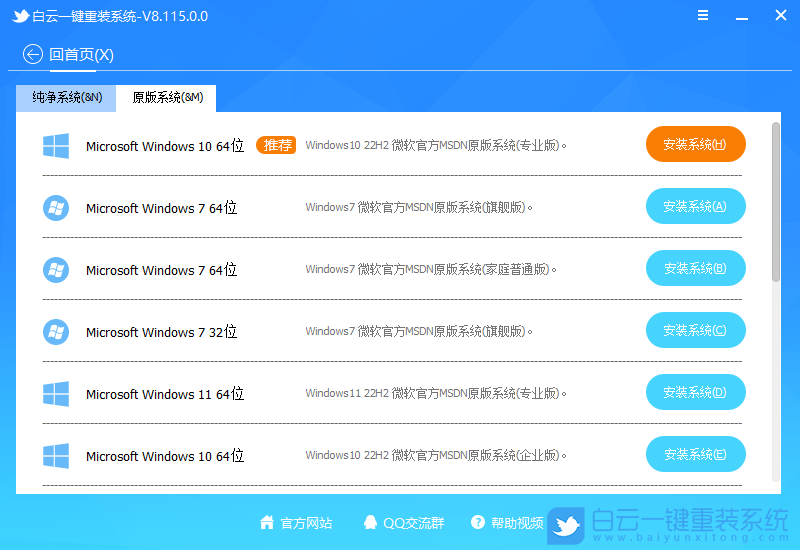
3、比如說我們要安裝原版的Win11系統(tǒng),可以切換到【原版系統(tǒng)】選項(xiàng)卡,然后找到【Microsoft Windows 11 64位 (Windows11 22H2 微軟官方MSDN原版系統(tǒng)(專業(yè)版))】,然后點(diǎn)擊【安裝系統(tǒng)】;
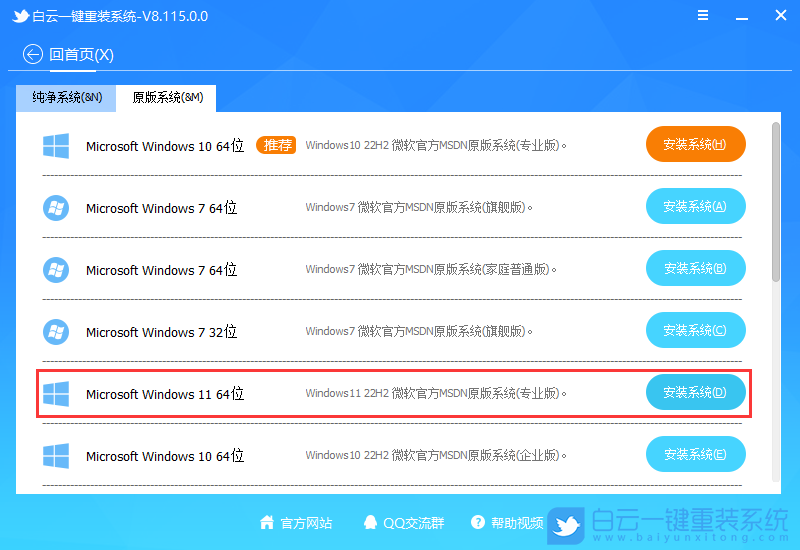
4、點(diǎn)擊安裝原版的Win11系統(tǒng)后,會(huì)提示是否備份資料,備份文件支持【桌面/我的文檔/收藏夾/瀏覽器/QQ聊天記錄/微信聊天記錄】,以及備份【當(dāng)前系統(tǒng)】,如果不需要備份,直接點(diǎn)擊【跳過】即可;
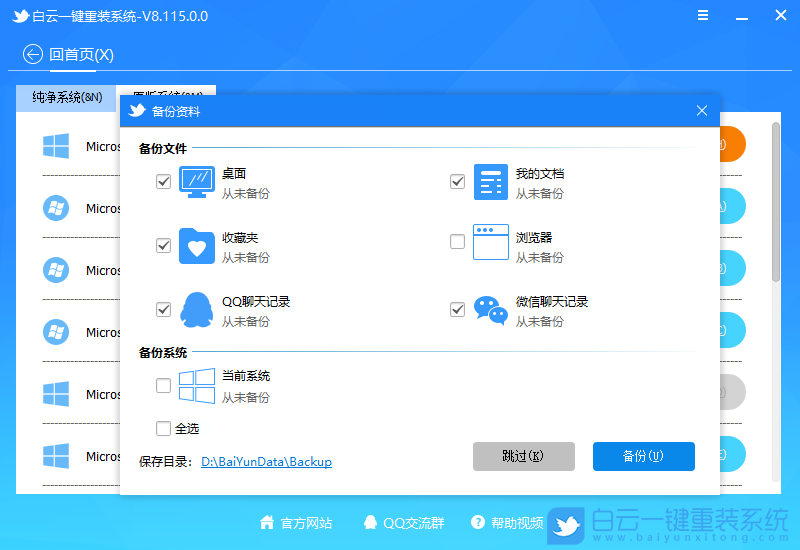
5、系統(tǒng)安裝(接下來的過程無需您的干預(yù),程序會(huì)自動(dòng)完成安裝的步驟,您可以離開電腦稍作放松);
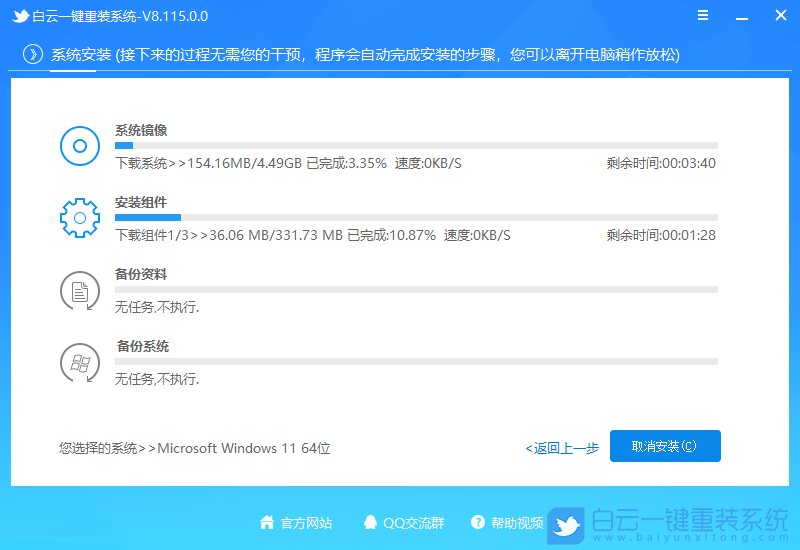
6、系統(tǒng)的安裝過程,只需要耐心等待進(jìn)度條執(zhí)行完成;

7、系統(tǒng)安裝完成,電腦重啟的時(shí)候,選擇操作系統(tǒng)下,點(diǎn)擊【Windows 11 Professional】;

8、最后,成功進(jìn)入桌面,說明Win11系統(tǒng)安裝完成了;

擴(kuò)展知識(shí):Win11文件夾里的圖標(biāo)能顯示但是小圖標(biāo)空白
文件夾里查看方式為【小圖標(biāo)】,軟件看不到圖標(biāo),顯示空白。
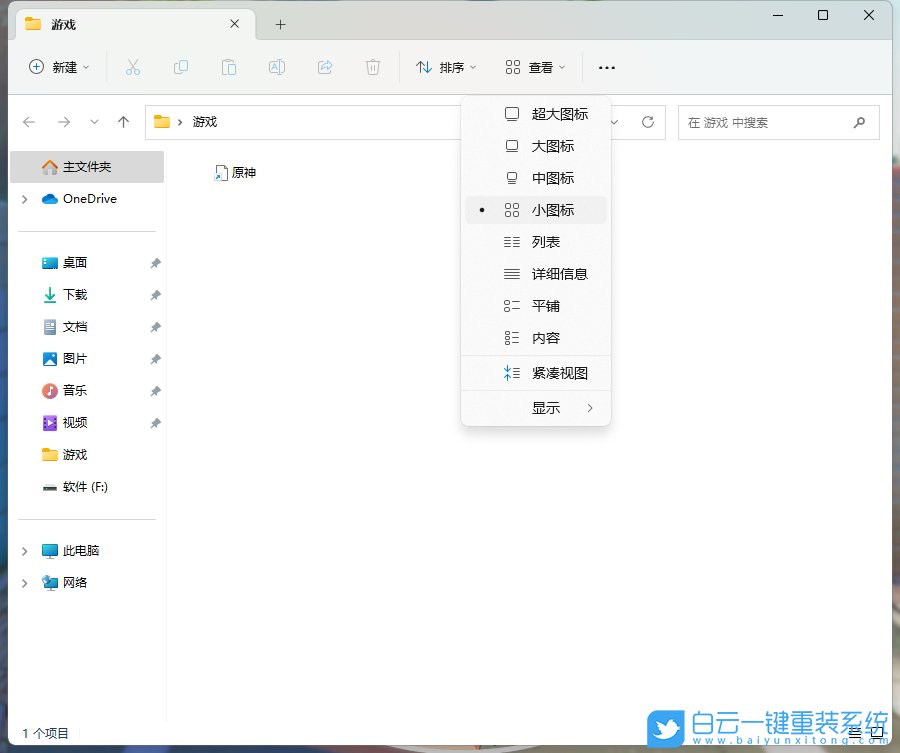
文件夾里查看方式為【中圖標(biāo)】,軟件看到圖標(biāo)。
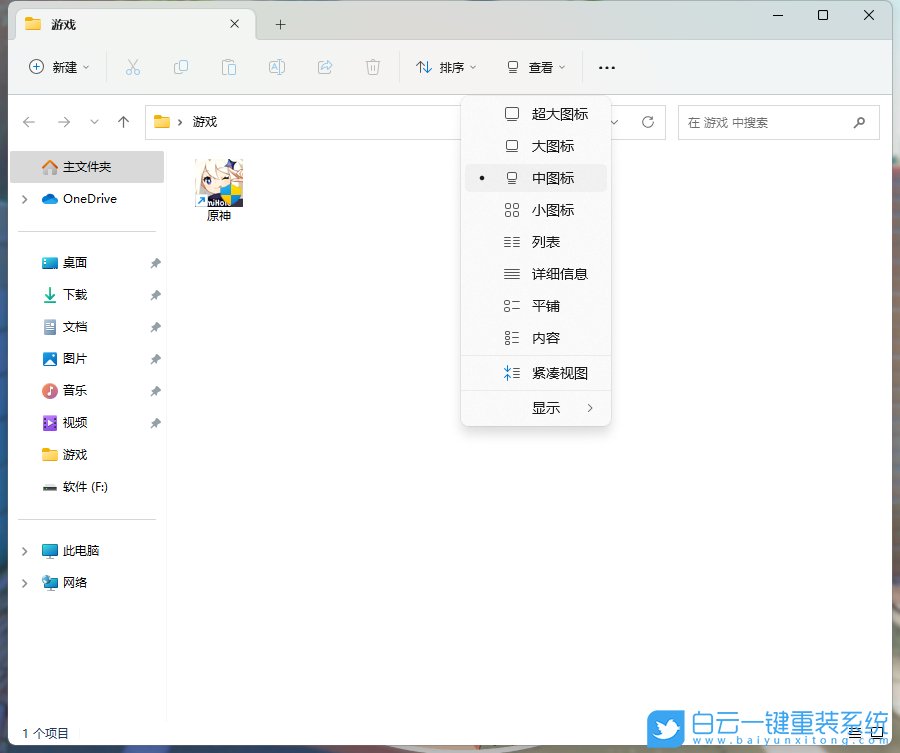
方法一:
1、【右鍵】點(diǎn)擊桌面空白處,在打開的菜單項(xiàng)中,選擇【新建文本文檔】;
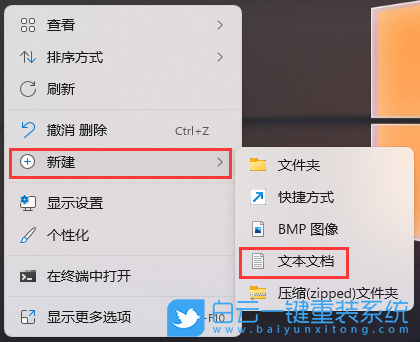
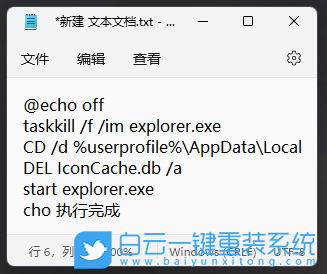
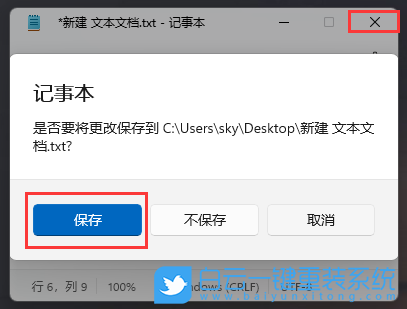


方法二:
1、按【 Win + X 】組合鍵,或【右鍵】點(diǎn)擊任務(wù)欄上的【W(wǎng)indows開始菜單】,在打開的隱藏菜單項(xiàng)中,選擇【終端管理員】;
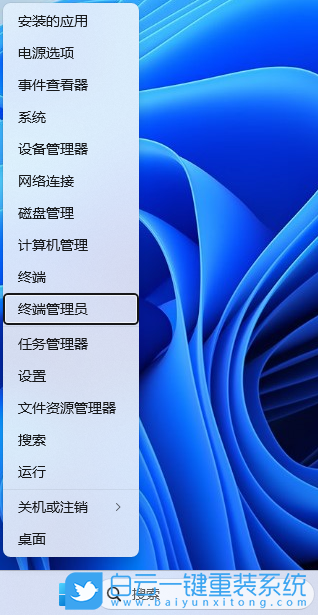
2、用戶賬戶控制窗口,你要允許此應(yīng)用對(duì)你的設(shè)備進(jìn)行更改嗎?點(diǎn)擊【是】;
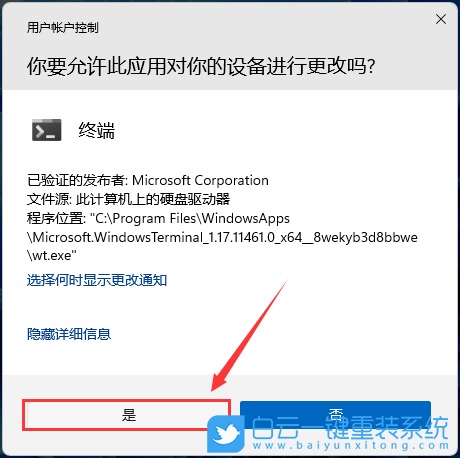
3、輸入【sfc /scannow】命令,執(zhí)行完成后,按回車;
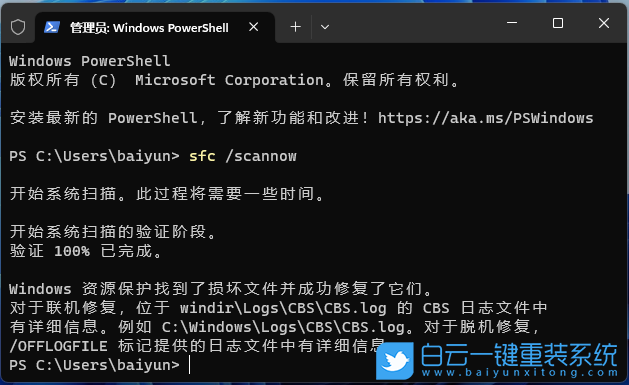
4、輸入【Dism /Online /Cleanup-Image /ScanHealth】命令,執(zhí)行完成后,按回車;
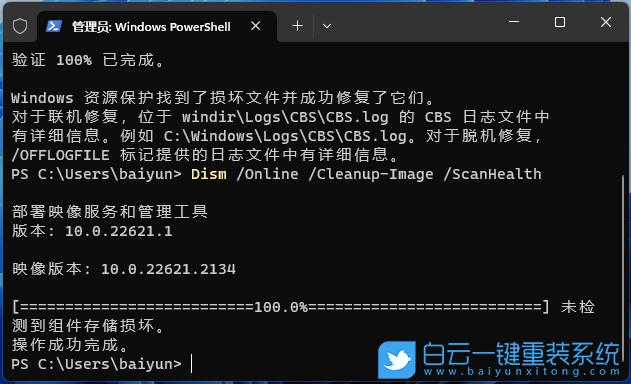
5、輸入【Dism /Online /Cleanup-Image /CheckHealth】命令,執(zhí)行完成后,按回車;
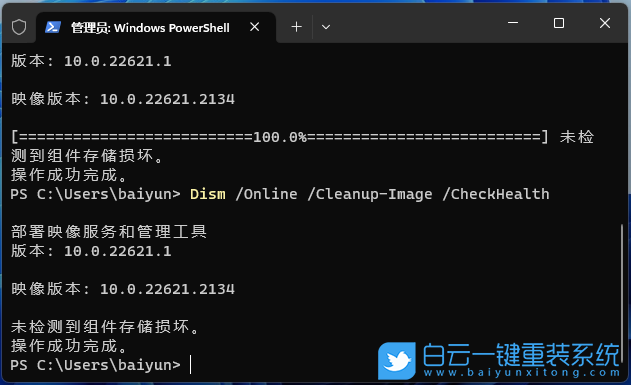
6、輸入【Dism /Online /Cleanup-image /RestoreHealth】命令,執(zhí)行完成后,按回車;
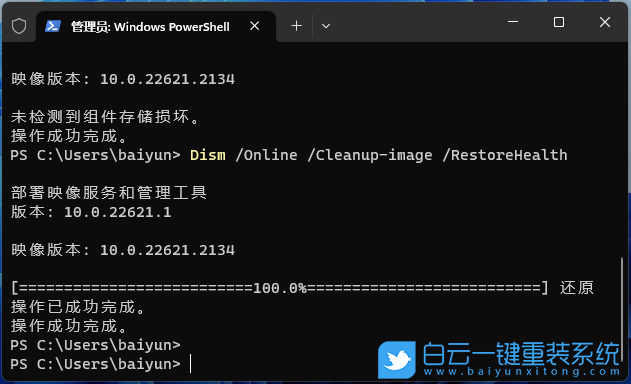
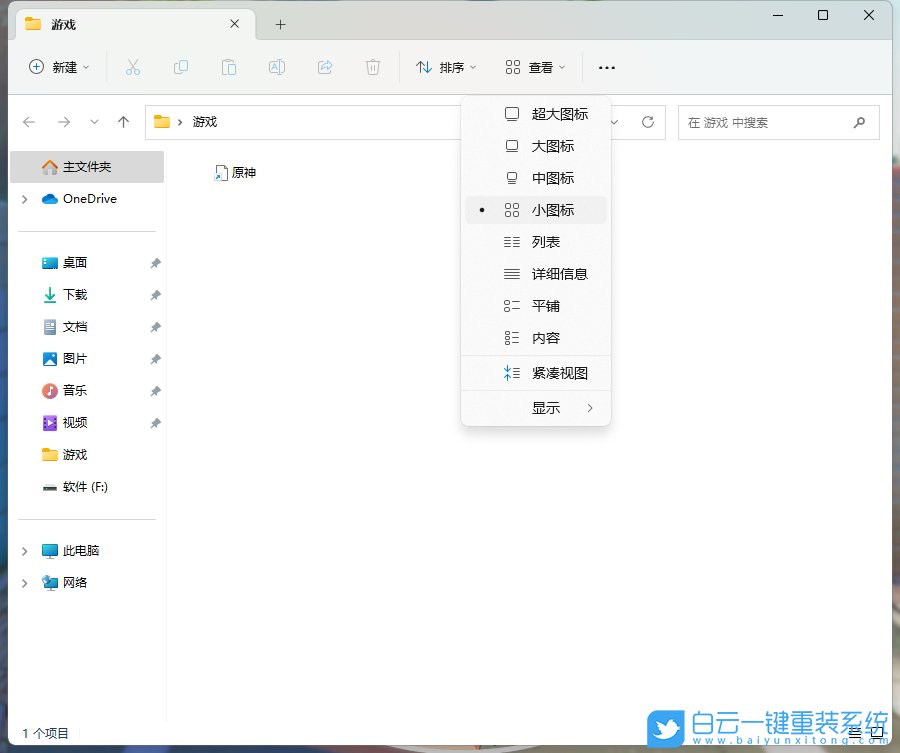
文件夾里查看方式為【中圖標(biāo)】,軟件看到圖標(biāo)。
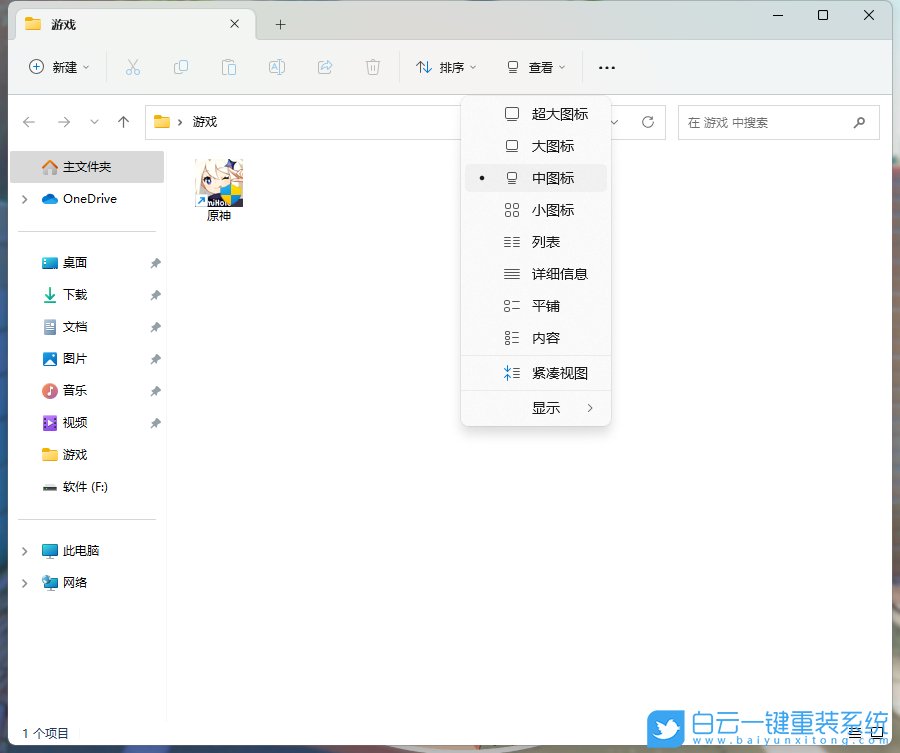
方法一:
1、【右鍵】點(diǎn)擊桌面空白處,在打開的菜單項(xiàng)中,選擇【新建文本文檔】;
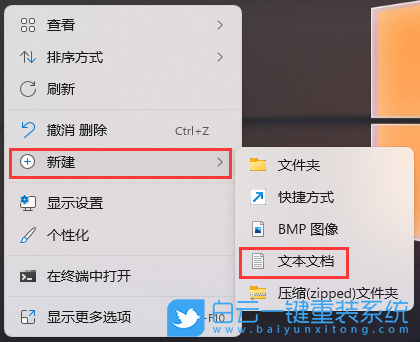
2、新建文本文檔窗口,輸入以下內(nèi)容:
@echo off
taskkill /f /im explorer.exe
CD /d %userprofile%AppDataLocal
DEL IconCache.db /a
start explorer.exe
cho 執(zhí)行完成
taskkill /f /im explorer.exe
CD /d %userprofile%AppDataLocal
DEL IconCache.db /a
start explorer.exe
cho 執(zhí)行完成
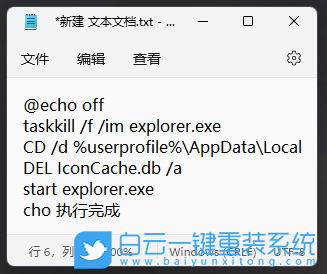
3、內(nèi)容輸入完成后,點(diǎn)擊新建文本文檔【右上角的關(guān)閉】,然后在彈出的窗口中,點(diǎn)擊【保存】;
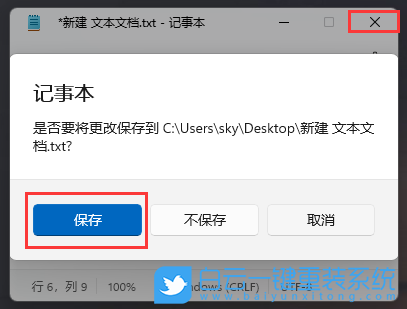
4、點(diǎn)擊該文本文檔,按【F2】鍵,可以快速重命名,將文件格式改為【.bat】,再按【回車確定】;

5、最后,【右鍵】點(diǎn)擊該文件,在打開的菜單項(xiàng)中,選擇【以管理員身份運(yùn)行】;

方法二:
1、按【 Win + X 】組合鍵,或【右鍵】點(diǎn)擊任務(wù)欄上的【W(wǎng)indows開始菜單】,在打開的隱藏菜單項(xiàng)中,選擇【終端管理員】;
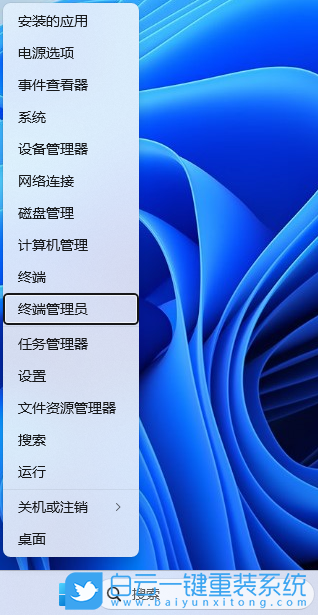
2、用戶賬戶控制窗口,你要允許此應(yīng)用對(duì)你的設(shè)備進(jìn)行更改嗎?點(diǎn)擊【是】;
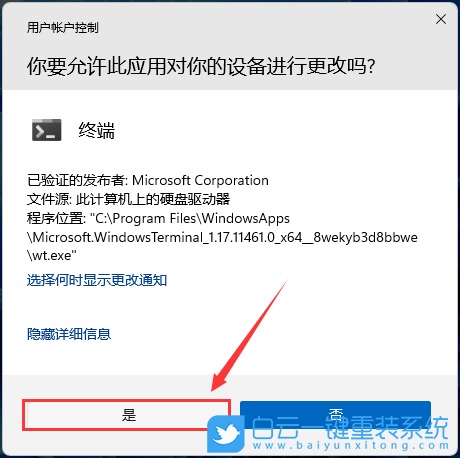
3、輸入【sfc /scannow】命令,執(zhí)行完成后,按回車;
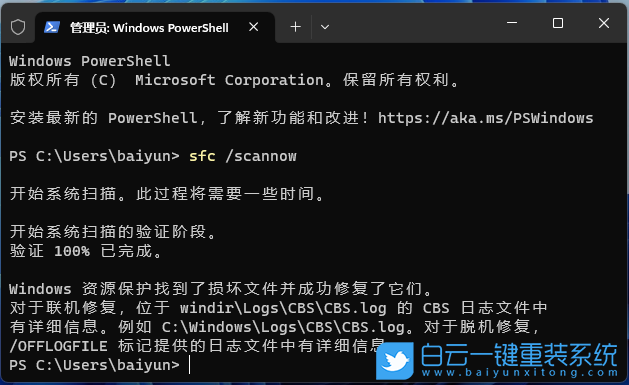
4、輸入【Dism /Online /Cleanup-Image /ScanHealth】命令,執(zhí)行完成后,按回車;
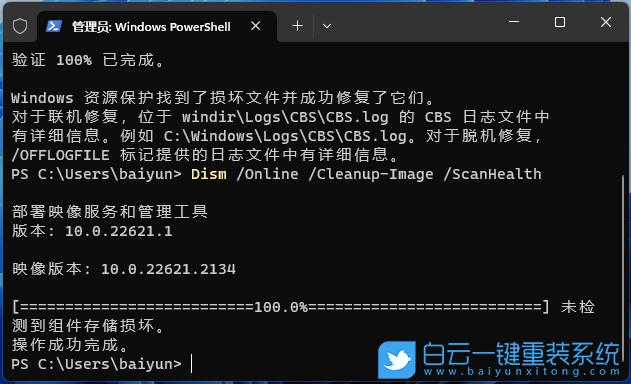
5、輸入【Dism /Online /Cleanup-Image /CheckHealth】命令,執(zhí)行完成后,按回車;
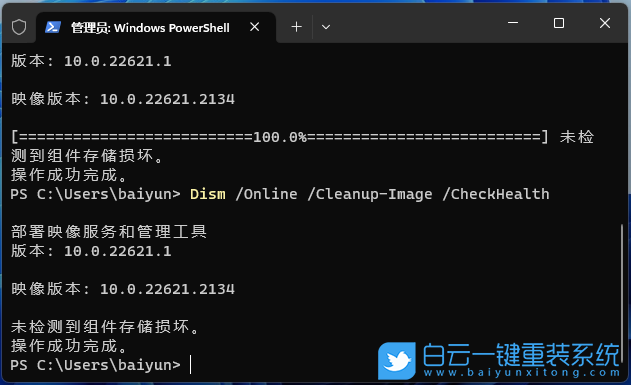
6、輸入【Dism /Online /Cleanup-image /RestoreHealth】命令,執(zhí)行完成后,按回車;
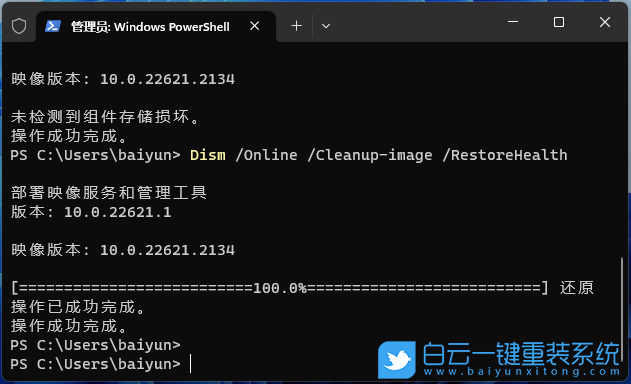
以上就是聯(lián)想小新Pro 14 2022銳龍版筆記本重裝系統(tǒng)Win11文章,如果這篇文章的方法能幫到你,那就收藏白云一鍵重裝系統(tǒng)網(wǎng)站,在這里會(huì)不定期給大家分享常用裝機(jī)故障解決方法。
聯(lián)想小新Pro 14 2022銳龍版筆記本重裝系統(tǒng)Win11相關(guān)教程
- ThinkPad T14 2022銳龍版筆記本重裝系統(tǒng)Win11
- 榮耀MagicBook Pro銳龍版2020筆記本重裝系統(tǒng)Win11
- 如何使用重裝系統(tǒng)軟件重裝Win10
- 外星人Alienware X17 R1筆記本重裝系統(tǒng)Win11
- msi微星Modern15筆記本怎么重裝系統(tǒng)Win11
- Terrans Force X599 2070 97K筆記本重裝系統(tǒng)Win11
- 吾空X17武仙筆記本怎么重裝系統(tǒng)Win11
- 索尼VAIO侍14Ultra筆記本重裝系統(tǒng)Win10
- 榮耀MagicBook 14 2021銳龍筆記本重裝系統(tǒng)Win11
- 吾空迦紗ST筆記本怎么重裝系統(tǒng)Win11

Win10如何在非觸屏設(shè)備打開經(jīng)典模式屏幕鍵盤|怎么打開屏幕鍵盤使用搭載win10系統(tǒng)的 觸屏設(shè)備用戶打開屏幕鍵盤,可以直接按設(shè)置 - 設(shè)備 - 輸入,里面就可以找到屏幕鍵盤的開關(guān)。 但是對(duì)

聯(lián)想拯救者刃7000K 2021臺(tái)式電腦11代CPU怎么裝Win7聯(lián)想拯救者刃7000K 2021系列臺(tái)式電腦,是聯(lián)想推出的臺(tái)式電腦,目前共有4款產(chǎn)品。英特爾酷睿i開頭11代系列處理器,默認(rèn)預(yù)裝




